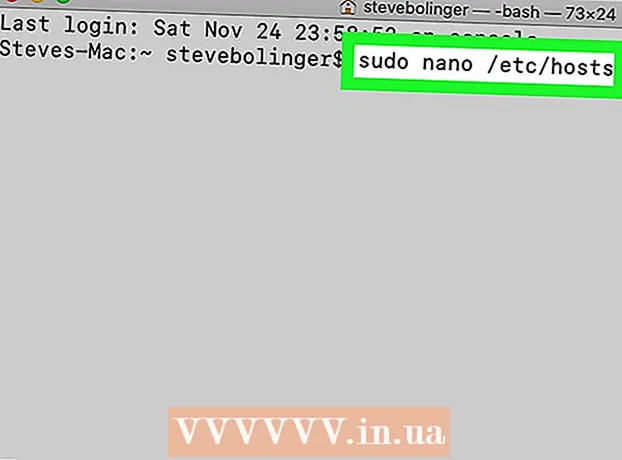Аўтар:
Gregory Harris
Дата Стварэння:
16 Красавік 2021
Дата Абнаўлення:
1 Ліпень 2024

Задаволены
- крокі
- Частка 1 з 3: Арганізуйце групу
- Частка 2 з 3: Запрасіце людзей у групу
- Частка 3 з 3: пакіньце і Выключыце
- парады
У абнаўленні Регнарок онлайн стварыць групу значна прасцей - яе можна наладзіць у любы час і любым месцы. Пачніце Крок 1, чтоы даведацца, як стварыць групу, запрасіць аднаго і выключыць непажаданых асоб. Таксама даведайцеся, як змяніць наладкі групы ў залежнасці ад пераваг.
крокі
Частка 1 з 3: Арганізуйце групу
 1 Выкарыстоўвайце каманду. У старой версіі Рагнарок онлайн адзіны спосаб стварыць партыю - набраць каманду ў вашым акне чата, але яна ўсё яшчэ працуе ў апошнім абнаўленні гульні. Проста набярыце: / organizespace> partyname (г.зн. / organize onehalfdime)
1 Выкарыстоўвайце каманду. У старой версіі Рагнарок онлайн адзіны спосаб стварыць партыю - набраць каманду ў вашым акне чата, але яна ўсё яшчэ працуе ў апошнім абнаўленні гульні. Проста набярыце: / organizespace> partyname (г.зн. / organize onehalfdime) - Стварэнне імя групы з прабеламі недапушчальна. Аднак вы можаце выкарыстоўваць спецыяльныя сімвалы да таго часу, пакуль гэта падтрымліваецца тэкставай базай дадзеных гульні.
- Гульня паведаміць вам, калі хто-небудзь ужо выкарыстаў такое ж імя партыі.
- Пасля таго, як вы набралі ў камандзе імя групы, націсніце Enter. Для вас з'явяцца наладкі групы для ўнясення змяненняў. Зменіце параметры па сваіх перавагах і націсніце ОК для завяршэння працэсу.
- Калі ласка, выконвайце правілы, якія датычацца брыдкаслоўя, калі выбіраеце імя групы.
 2 Выкарыстоўвайце меню. Новы і просты спосаб у стварэнні групы - націснуць Alt + V. Гэта максімізуе меню, паказваючы кнопкі дзеянні для вашага інвентара, уменняў, карты, гільдыі, пошуку, кнопкі запісы і самае галоўнае - групы.
2 Выкарыстоўвайце меню. Новы і просты спосаб у стварэнні групы - націснуць Alt + V. Гэта максімізуе меню, паказваючы кнопкі дзеянні для вашага інвентара, уменняў, карты, гільдыі, пошуку, кнопкі запісы і самае галоўнае - групы. - Для стварэння групы выкарыстоўваючы меню - націсніце кнопку групы, каб адкрыць яе імя. У правым ніжнім куце акна вы знойдзеце малюнак з трыма чалавекамі. Пстрыкніце правай кнопкай мышы на гэты малюнак, каб пачаць ствараць уласную групу.
 3 Зменіце налады групы. Можаце змяніць наладкі групы нават пасля яе заснавання і запрашэння людзей. Проста націсніце Alt + Z, каб адкрыць акно групы, а затым клікніце на значок лупы ніжэй. Пасля гэтага адкрыецца іншае акно з наступнага устаноўкай:
3 Зменіце налады групы. Можаце змяніць наладкі групы нават пасля яе заснавання і запрашэння людзей. Проста націсніце Alt + Z, каб адкрыць акно групы, а затым клікніце на значок лупы ніжэй. Пасля гэтага адкрыецца іншае акно з наступнага устаноўкай: - Як дзяліць EXP - гэтая налада прызначана для размеркавання EXP для кожнага члена партыі. Вы можаце змяніць на «Вазьміце кожны», дзе гульцы атрымліваюць EXP за асабістую забойства, і «Раўнамернае падзел» - забойствы, учыненыя групай, будуць пароўну падзелены паміж усімі.
- Як дзяліць асобныя прадметы - калі вы выбралі Узяць кожны, гульцы, паспяхова якія забілі монстра, выбіраюць прадметы, пакуль іншыя чакаюць. Аднак у раўнамернасці дзяленні усё ў групе могуць выбраць прадмет, незалежна ад таго, хто забіў монстра або боса.
- Пункт Тып Дзяленні ўсталёўвае, як размяркоўваюцца прадметы, калі яны выбраны. Калі ўсталяваны параметр «Індывідуальны», чалавек захоўвае тое, што ён абраў. Калі параметр «Агульны», то прадметы выпадкова размяркоўваюцца паміж членамі групы.
Частка 2 з 3: Запрасіце людзей у групу
 1 Запрасіце праз спіс сяброў. Пасля паспяховага стварэння групы, можаце пачаць запрашаць людзей. Адзін са спосабаў гэта зрабіць - адправіць запрашэння сябрам у спісе.
1 Запрасіце праз спіс сяброў. Пасля паспяховага стварэння групы, можаце пачаць запрашаць людзей. Адзін са спосабаў гэта зрабіць - адправіць запрашэння сябрам у спісе. - Каб гэта зрабіць, адкрыйце акно Спіса сяброў, націснуўшы Alt + H. Пстрыкніце правай кнопкай мышы па імені (гулец павінен быць у рэжыме онлайн), а затым выберыце «Запрасіць далучыцца да групы».
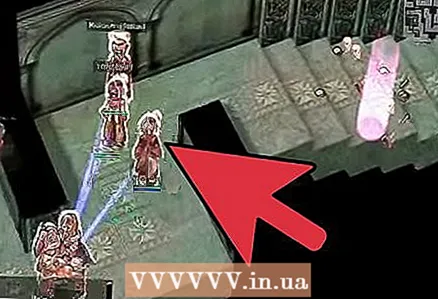 2 Сустрэньце для запрашэння. Гэта найбольш распаўсюджаны спосаб запрасіць людзей у групу. Сустрэча ў гульні зручная для гульцоў, якія шукаюць групу ў пэўнай вобласці, напрыклад, у Аль Дэ Баран і Гласта Хайме, так як большасць гульцоў аддаюць перавагу шукаць групу, а затым адразу ж выходзіць у поле, каб паляваць.
2 Сустрэньце для запрашэння. Гэта найбольш распаўсюджаны спосаб запрасіць людзей у групу. Сустрэча ў гульні зручная для гульцоў, якія шукаюць групу ў пэўнай вобласці, напрыклад, у Аль Дэ Баран і Гласта Хайме, так як большасць гульцоў аддаюць перавагу шукаць групу, а затым адразу ж выходзіць у поле, каб паляваць. - Калі вам трэба ўсяго толькі сустрэцца з адным або іншымі людзьмі, жадаючымі далучыцца да групы, пстрыкніце правай кнопкай мышы на іх персанажа і выберыце «Запрасіць далучыцца да групы».
 3 Запрасіце праз спіс гільдыі. Падобна запрашэнні людзей праз спіс сяброў, вам трэба адкрыць свой Спіс гільдыі, націснуўшы Alt + G, а затым шукаць імя гульца ў спісе сяброўства. Клікніце правай кнопкай мышы на яго імя і выберыце «Запрасіць далучыцца да групы».
3 Запрасіце праз спіс гільдыі. Падобна запрашэнні людзей праз спіс сяброў, вам трэба адкрыць свой Спіс гільдыі, націснуўшы Alt + G, а затым шукаць імя гульца ў спісе сяброўства. Клікніце правай кнопкай мышы на яго імя і выберыце «Запрасіць далучыцца да групы». - Вы можаце запрасіць да 12 чалавек у 1 групу.
- Памятаеце, што ёсць разрыў ўзроўню. Кожны член павінен быць у межах 10 узроўняў, каб мець EXP Равноразделенную працу. У адваротным выпадку EXP Равноразделенная праца не будзе даступная ў наладах групы.
Частка 3 з 3: пакіньце і Выключыце
 1 Набярыце Пакінуць каманду. Калі вы ў групе і хочаце сысці, проста набярыце / leave ў акне чата. Вы будзеце цалкам выдалены з спісу групы і больш не зможаце атрымліваць EXP ад яе членаў ..
1 Набярыце Пакінуць каманду. Калі вы ў групе і хочаце сысці, проста набярыце / leave ў акне чата. Вы будзеце цалкам выдалены з спісу групы і больш не зможаце атрымліваць EXP ад яе членаў .. - Каб зноў ўступіць у групу пасля выхаду, папытаеце лідэра запрасіць вас.
 2 Выкарыстоўвайце акно групы. Іншы спосаб выйсці з групы - клікнуць на кнопку «Пакінуць групу» ў акне групы. Каб адкрыць акно, проста націсніце Alt + Z, а затым выберыце кнопку ў левым ніжнім куце для выхаду.
2 Выкарыстоўвайце акно групы. Іншы спосаб выйсці з групы - клікнуць на кнопку «Пакінуць групу» ў акне групы. Каб адкрыць акно, проста націсніце Alt + Z, а затым выберыце кнопку ў левым ніжнім куце для выхаду.  3 Выдаліце членаў. Ёсць часы, калі члены групы перайшлі ў оффлайн і не вярнуліся праз гадзіну або каля таго. Або па іншай прычыне вы хочаце выкінуць лішняга чальца.
3 Выдаліце членаў. Ёсць часы, калі члены групы перайшлі ў оффлайн і не вярнуліся праз гадзіну або каля таго. Або па іншай прычыне вы хочаце выкінуць лішняга чальца. - Каб гэта зрабіць, адкрыйце акно групы і націсніце правай кнопкай мышы на імя з спісу. Выберыце «вышпурнуць з групы», каб выдаліць ўдзельніка.
парады
- Каб пабалбатаць у чаце групы, набярыце: / pspace> message (напр, / p Прывітанне, Алфред.)
- Група застаецца нават пасля выхаду з сістэмы, толькі калі вы яе дагэтуль ў.